
עטלעכע פון די נייַ טעקניקס זענען נישט ינטואַטיוו און, אויב איר ספּעסיפיקאַללי טאָן ניט וויסן אָדער ניט צו שטאָמפּערן אויף אַקסאַדענאַלי, איר קענען ניט באַמערקן זיי. אנדערע פֿעיִקייטן קענען זיין באַקאַנט צו ווינדאָוז 8, אָבער האָבן געווארן ביי 8.1. באַטראַכטן ביידע יענע און אנדערע.
קאָנטעקסט מעניו אָנהייב בוטטאָנס
אויב איר דריקט אויף די "אָנהייב קנעפּל" אַז אויס אין ווינדאָוז 8.1 מיט די רעכט מויז קנעפּל, די מעניו וועט עפענען פון וואָס איר קענען Faster ווי אין אנדערע וועגן צו קער אַוועק אָדער ריסטאַרט די קאָמפּיוטער, עפענען די אַרבעט פאַרוואַלטער אָדער די קאָנטראָל פּאַנעל, גיין צו די רשימה פון נעץ קאַנעקשאַנז און דורכפירן אנדערע אַקשאַנז. דער מעניו קענען זיין גערופֿן דורך דרינגלעך די Win + X שליסלען אויף די קלאַוויאַטור.
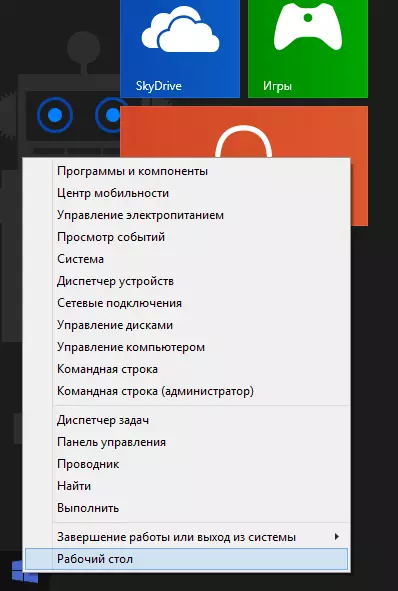
לאָודינג די דעסקטאַפּ מיד נאָך אויסגעדרייט אויף די קאָמפּיוטער
אין פֿענצטער 8, ווען קומט די סיסטעם, איר טאָמיד שלאָגן די ערשט פאַרשטעלן. עס קען זיין געביטן, אָבער בלויז מיט דריט-פּאַרטיי מגילה. אין ווינדאָוז 8.1, איר קענען געבן אָפּלאָדירן מיד צו אייער דעסקטאַפּ.
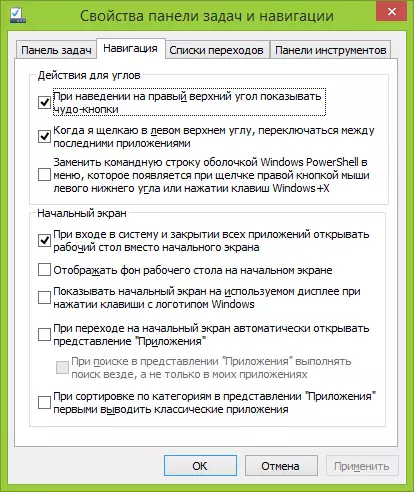
צו טאָן דאָס, רעכט-גיט אויף די טאַסקבאַר אויף די דעסקטאַפּ, און עפענען פּראַפּערטיז. נאָך וואָס, גיין צו די נאַוויגאַציע קוויטל. מארק די נומער "ווען קומט די סיסטעם און קלאָוזיז אַלע אַפּלאַקיישאַנז צו עפענען די דעסקטאַפּ אַנשטאָט פון די אָנהייב פאַרשטעלן."
אויסגעדרייט אַוועק אַקטיוו אַנגלעס
אַקטיוו אַנגלעס אין ווינדאָוז 8.1 קענען זיין נוצלעך, און קענען רייצן אויב איר קיינמאָל נוצן זיי. און, אויב אין ווינדאָוז 8 די קייפּאַבילאַטיז פון זייער דיסקאַנעקשאַן איז געווען נישט צוגעשטעלט, עס איז אַ וועג צו טאָן דאָס אין די ניו ווערסיע.

גיין צו "קאָמפּיוטער סעטטינגס" (אָנהייב טייפּינג דעם טעקסט אויף די ערשט פאַרשטעלן אָדער עפענען די רעכט טאַפליע, סעלעקטירן "סעטטינגס" - "טשאַנגינג קאָמפּיוטער פּאַראַמעטערס"), דעמאָלט גיט "קאָמפּיוטער און דעוויסעס", סעלעקטירן "עקן און עדזשאַז". דאָ איר קענען קאַסטאַמייז די נאַטור פון די אַקטיוו אַנגלעס איר דאַרפֿן.
נוציק ווינדאָוז 8.1 האָטקייס
ניצן הייס שליסלען אין ווינדאָוז 8 און 8.1 איז אַ זייער עפעקטיוו אַרבעט אופֿן אַז איז ביכולת צו באטייטיק ראַטעווען דיין צייַט. דעריבער, איך רעקאָמענדירן צו באַקומען באַקאַנט און פּרובירן מער אָפֿט צו נוצן אין מינדסטער עטלעכע פון זיי. אונטער דער "געווינען" שליסל, די קנעפּל מיט די בילד פון די אַפּערייטינג סיסטעם: Windows עמבלעם איז ימפּלייד.- ווין +. רענטגענ - אָפּענס די שנעל צוטריט מעניו צו אָפט געניצט סעטטינגס און אַקשאַנז ענלעך צו אַז עס אויס ווען איר רעכט דריקט אויף די "אָנהייב" קנעפּל.
- ווין +. ק - עפענען ווינדאָוז 8.1 זוכן, וואָס איז אָפֿט דער fastest און רובֿ באַקוועם וועג צו לויפן די פּראָגראַם אָדער געפֿינען די געוואלט סעטטינגס.
- ווין +. ו - די זעלבע ווי די פריערדיקע פונט, אָבער אָפּענס זוכן אויף טעקעס.
- געווינען +. ה - די טיילן טאַפליע אָפּענס. פֿאַר בייַשפּיל, אויב איר דריקט אויף די שליסלען, הייב אַן אַרטיקל אין וואָרט 2013, איך וועט זיין פּראַמפּטיד צו שיקן עס דורך E- בריוו. אין אַפּלאַקיישאַנז פֿאַר די נייַ צובינד, איר וועט זען אנדערע פּאַסאַבילאַטיז ייַנטיילן - פאַסעבאָאָק, טוויטטער און ענלעך.
- געווינען +. M - ייַנבראָך אַלע פֿענצטער און גיין צו די דעסקטאַפּ וואוהין איר זענט. ענלעך ווירקונג פּערפאָרמז און געווינען +. ד. (זינט Windows XP), וואָס איז די חילוק - איך טאָן ניט וויסן.
סאָרטינג אַפּלאַקיישאַנז אין דער רשימה "אַלע אַפּלאַקיישאַנז"
אויב די אינסטאַלירן פּראָגראַם קען נישט מאַכן דורכוועג אויף די דעסקטאַפּ אָדער ערגעץ אַנדערש, איר קענען געפֿינען עס אין דער רשימה פון אַלע אַפּלאַקיישאַנז. אָבער, עס איז ניט שטענדיק גרינג צו טאָן - אין סענסיישאַנז, די רשימה פון אינסטאַלירן מגילה איז נישט צו אָרגאַניזירט און באַקוועם פֿאַר נוצן: ווען איך גיין אין עס, כּמעט אַ הונדערט סקווערז זענען סיימאַלטייניאַסלי געוויזן אויף וואָס עס איז שווער צו נאַוויגירן.
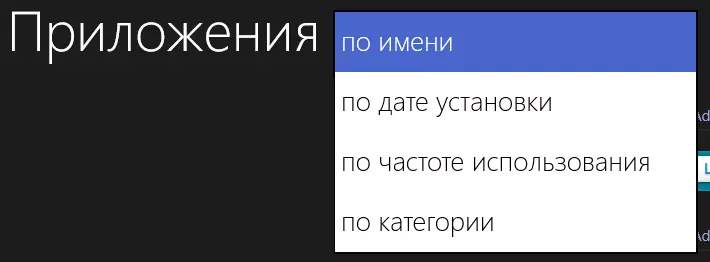
אַזוי, אין Windows 8.1, עס איז געווען מעגלעך צו סאָרט די אַפּלאַקיישאַנז, וואָס טאַקע פאַסילאַטייץ די זוכן פֿאַר די רעכט איינער.
זוכן אויף די קאָמפּיוטער און אויף די אינטערנעט
ווען איר נוצן זוכן אין Windows 8.1, ווי אַ רעזולטאַט איר וועט זען ניט בלויז היגע טעקעס, אינסטאַלירן מגילה און סעטטינגס, אָבער אויך זייטלעך אויף דער אינטערנעץ (געוויינט בינג זוכן). מעגילע רעזולטאַטן אַקערז כאָריזאַנטאַלי, ווי עס קוקט אַרום, איר קענען זען אויף די סקרעענשאָט.
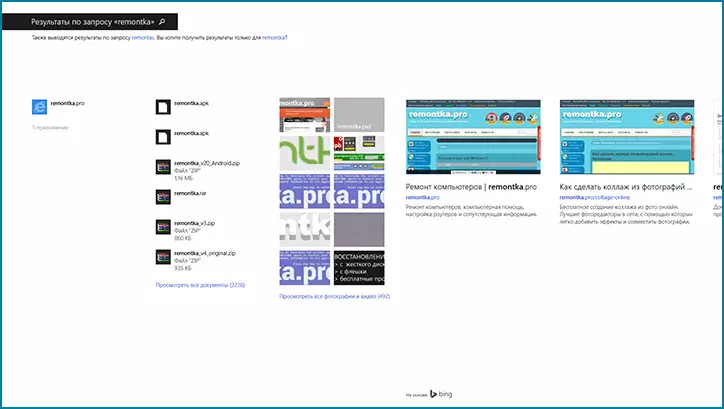
ופּד: אויך רעקאַמענדיד צו לייענען 5 טינגז איר דאַרפֿן צו וויסן וועגן Windows 8.1
איך האָפֿן אַז עטלעכע פון די אויבן דיסקרייבד אויבן וועט זיין נוציק צו איר אין וואָכעדיק אַרבעט מיט Windows 8.1. זיי קענען טאַקע זיין נוציק, אָבער עס איז ניט שטענדיק מעגלעך צו באַקומען געוויינט צו זיי גלייך: למשל, 8 ווינדאָוז 8 איז געניצט אין מיר ווי די הויפּט אַס אויף די קאָמפּיוטער פֿון דער מאָמענט פון זייַן באַאַמטער רעזולטאַט, אָבער געשווינד לויפן מגילה דורך זוכן און אַרייַן די קאָנטראָל טאַפליע און קער אַוועק די קאָמפּיוטער דורך Win + X, איך געוויינט בלויז לעצטנס.
